Hai gan! Kamu sering mengalami masalah yang seperti stopped workng itu? sama saya juga pernah mengalami masalah itu, akan tetapi ada cara yang bisa dilakukan untuk menanggulanginya secara efektif, meskipun begitu tidak serta merta langsung fix atau teratasi masalah yang ada. Ada juga aplikasi yang seperti itu karena memang dari sananya atau mungkin bisa juga tidak support sama windows kamu. Nah disini saya berbagi sedikit tips mengatasinya, berikut pemaparannya.
Cara Versi 1
Menggunakan Disk CleanUp
Menggunakan cara ini untuk menghapus sistem-sistem yang dianggap eror, untuk cara penggunannya.
- Klik Start
- Lalu ketik pada kotak pencarian disk cleanup
- Lalu enter.
Cara Versi 2
Menggunakan Virus Scan
Cara Versi 3
Menggunakan Cara Repair Melalui CMD
Memakai cara ini tentunya cukup simple dilakukan, dan tentunya tanpa bantuan software. Ini langkahnya.
Cara Versi 4
Untuk langkah ini sendiri sih harus mempunyai anti virus terlebih dahulu untuk memindai virus yang mungkin saja yang menyebabkan adanya has stopped working pada aplikasi tersebut. Langkahnya cukup mudah, kamu cukup melakukan scaning dengan antivirus yang dimiliki.
Cara Versi 3
Menggunakan Cara Repair Melalui CMD
Memakai cara ini tentunya cukup simple dilakukan, dan tentunya tanpa bantuan software. Ini langkahnya.
- Buka menu Start (logo windows)
- Ketikkan pada kotak penelusuran cmd
- Lalu klik kanan dan pilih run as adminirations pada cmdnya
- Setelah terbuka cmdnya lalu ketikkan ini sfc/scannow
- Lalu enter
Cara Versi 4
Menggunakan Mode Compatibility pada Aplikasinya
Untuk langkah ini dalam menggunakannya cukup mudah juga, kamu cukup memilih aplikasi yang crash stopped woring itu lalu melakukan langkah sebagai berikut.
Cara Versi 5
Menggunakan Change Permission untuk Aplikasi
Cara Versi 6
Cara Versi 7Untuk langkah ini dalam menggunakannya cukup mudah juga, kamu cukup memilih aplikasi yang crash stopped woring itu lalu melakukan langkah sebagai berikut.
- Pilih Aplikasi (software)
- Klik kanan pada aplikasi tersebut
- Lalu pilih Properties
- Pilih Tab Compatibility
- Ceklist bagian "Run this program in compatibility..." "Run this program as an adminirations"
- Setelah diceklist lalu pilih Change setting for all users
- Akan tampil satu lagi, lalu lakukan Ceklist sama halnya dengan yang tadi
- Setelah selesai semua lalu pilih apply dan ok
Cara Versi 5
Menggunakan Change Permission untuk Aplikasi
Jika menggunakan cara ini tentunya ada yang bisa dan ada yang tidak, bagi kamu ingin mencobanya silahkan coba saja dengan langakah sebagai berikut.
- Tekan tombol "Windows key+Pause Break" secara serempak
- Lalu akan tampil control panel system, nah pilih pada bagian kiri Advanced System Settings
- Pilih tab advanced
- Pilih pada bagian Permormance dan klik settings
- Pilih pada bagian Tab Data Excution Prevention
- Ada tombol add nah pilih itu
- Lalu akan terbuka browse dan cari folder aplikasi yang has stopped working dan pilih launcher applikasinya.exe nya dan pilih open
- Lalu setelah itu pilih Apply dan OK
Cara Versi 6
Cara yang satu ini bisa dilakukan apabila kalian memiliki software yang ada menu penghapusan registrynya, jika kalian belum punya aplikasinya mungkin kamu bisa memakai software CCleaner paling tidak.
Menggunakan Clean Boot Windows kamu
Untuk yang satu ini caranya saya agak kurang mengerti karena saya juga membaca postingan orang lain, jadi saran saya bila menggunakan cara ini dihindari apabila tidak mengerti, bagi yang mengerti silahkan dicoba.
Cara Versi 8 (Last)
Mencari solusinya DiGoogle
Langkah ini terbilang langkah mencari solusi dari permasalahan aplikasi itu sendiri, karena sering terjadinya has stopped working itu belum tentu dari windows atau komputer kita yang bermasalah, ada juga aplikasi yang eror karena file, tidak support sama windows, dan sebab-sebab lainnya.
Nah gimana sudah benar belum masalah pada kamu? jika masih belum cobalah untuk mencari solusi dari forum atau jawaban dari orang yang telah berhasil mengatasi gejala has stopped working ini.
Demikianlah artikel yang membahas seputar Banyak Cara Mengatasi Applikasi Has Stopped Working dari saya kepada anda.
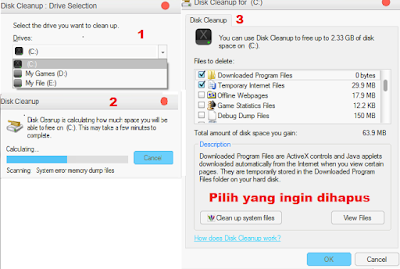
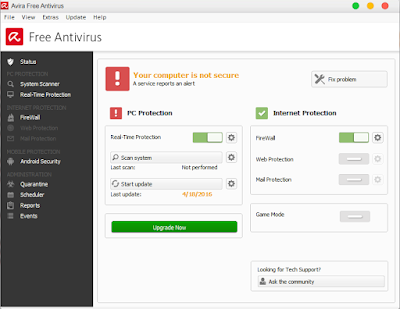

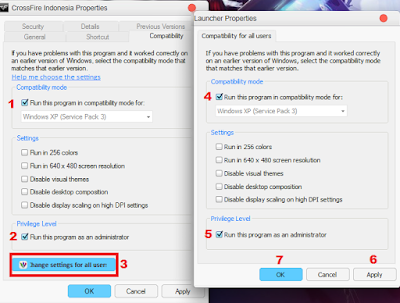




![[UPDATE] Cara Menggunakan Jitbit Macro Recorder Auto Bundir PB [UPDATE] Cara Menggunakan Jitbit Macro Recorder Auto Bundir PB](https://blogger.googleusercontent.com/img/b/R29vZ2xl/AVvXsEhJm_L7Xcvls9tluuGvn4IK8VcacaZsBvRVyVEtcUX8XK2iTfOAe1nh0oz8T7Bs7usAuscG2gIecN0lo2lseW1WmhqE1E9UqLOvSuuZY2GgGtUZBrPSEh8Sp0Gdc5mln0N00GQoiSc/s72-c/x2.png)


0 komentar